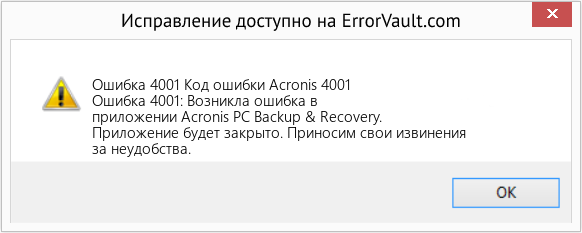Содержание
- Причины возникновения ошибки
- Как исправить
- Проверка браузера
- Проверка загрузок
- Ошибка загрузки 4001
- Причины возникновения
- Как исправить
Причины возникновения ошибки
Смартфоны Xiaomi работают на ОС Android с фирменной оболочкой MIUI. Данная операционная система позволяет пользователям настраивать разрешения для каждого действия отдельно, включая доступ к местоположению и внутренней памяти. Раньше все скачиваемые приложения получали разрешение самостоятельно, однако теперь, в новых версиях Android, пользователь может сам внести ограничения.
Настройка разрешений для приложений обеспечивает защиту от несанкционированного доступа к файлам.
Если пользователь скачал приложение, но при этом не дал разрешение на доступ к памяти, внизу экрана высветится ошибка «Загрузкам требуется доступ к памяти устройства». Чтобы устранить проблему, необходимо разрешить программе управлять файлами в памяти смартфона.
Как исправить
Проверка браузера
Виновником ошибки может быть интернет-обозреватель — как встроенный, так и сторонний. Для начала проверьте работоспособность браузера: просто запустите его и проверьте, правильно ли он функционирует.
Если да, проделайте следующее:
- Откройте настройки смартфона.
Если же и после этого ошибка продолжает высвечиваться, необходимо очистить кэш приложения: перейдите в настройки, в диспетчере приложений найдите свой браузер и нажмите «Остановить» — «Очистить кэш» — «Стереть данные». Теперь перезагрузите браузер либо само устройство.
Проверка загрузок
Последовательность действий идентична: откройте настройки, в перечне приложений найдите «Загрузки» и выдайте им разрешение на доступ к памяти. Также не забудьте очистить кэш и полностью стереть данные, а затем перезагрузить девайс.
Для корректной загрузки файлов обязательно разрешите приложению использовать трафик в фоновом режиме.
Данная ошибка возникает на разных моделях Xiaomi и на разных версиях MIUI. Чаще всего она появляется при попытке изменить стандартную тему устройства на кастомную.
В первую очередь проверьте актуальность вашей операционной системы и, при необходимости, обновите MIUI.
Причины возникновения
- устаревшая версия операционной системы;
- несовпадение ОС и версии темы: например, вы пытаетесь скачать тему под MIUI 10 на MIUI 9;
- загрузка сторонних темы вручную, а не из официального магазина Xiaomi;
- девелоперская версия прошивки: возможно, она просто недостаточно протестирована разработчиками. В таком случае ошибка исчезнет после обновления;
- также ошибка появляется на ОС MIUI 7: проверьте, правильно ли выставлена страна в настройках;
- отсутствие достаточного места на устройстве: не забывайте вовремя чистить кэш и следить, чтобы на смартфоне было хотя бы 20 процентов свободной памяти.
Как исправить
Устранить ошибку «4001» можно с помощью присвоения Mi-аккаунту статуса дизайнера. Процедура несложная, однако, потребует терпения и немного свободного времени.
Еще в 2014 году компанией Xiaomi была запрещена установка тем из сторонних источников. Поэтому для защиты авторских прав авторов тем необходим Mi-аккаунт дизайнера.
- Перейдите на сайт регистрации дизайнеров. Можно сделать это как с ПК, так и через мобильный браузер.
- Сайт полностью на английском языке, но можно воспользоваться онлайн-переводчиком страниц.
- Нажмите «Login Now» и введите данные своего зарегистрированного аккаунта.
- Нажмите «Sign In» и на открывшейся странице выберите «Individual designer».
- Теперь введите свои персональные данные: никнейм, реальное имя, номер телефона, адрес и, обязательно, свою реальную фотографию.
- Подтвердите данные, нажав на зеленую галочку.
В течение 3-7 дней вам на почту придет решение по вашей заявке: после ее одобрения вы сможете применять любые темы на свой Xiaomi.
Чтобы повысить шансы на получение статуса дизайнера, обязательно указывайте реальные данные и прикрепляйте фотографию, на которой изображены только вы.
( 2 оценки, среднее 5 из 5 )
Периодически у обладателей карт Сбербанка и пользователей соответствующего мобильного приложения возникает проблема — на экране всплывает сообщение об ошибке с кодом 40-01. Обычно это происходит при попытке входа в ЛК. При этом сессия заканчивается, и дальнейшие действия совершить не возможно.
Код ошибки 40-01 в Сбербанк Онлайн
Перед тем, как пытаться исправить любую ошибку мобильного приложения, необходимо выяснить ее причину. В окне сообщения об ошибке содержатся данные о том, почему возникла проблема. Все сбои в функционировании интернет-банкингов делятся на группы.
Код 40-01 в приложении или на сайте означает, что отсутствует связь с сервером банка. Проблема в данном случае кроется в интернет-подключении. Это может быть как на стороне клиента(выключен вай-фай, нет доступа к мобильному Интернету). Так и на стороне банка: при обновлении баз данных, клиентского ПО, техническом обслуживании оборудования, обновлении программного обеспечения.
Так как приложение Сбербанк-Онлайн работает в структуре клиент-сервера, то его функционирование целиком зависит от качественного соединения между устройством клиента и банковским оборудованием.
Вторая причина этой ошибки – проблема авторизации. Вам необходимо проверить номер телефона и пароль используемый для входа в приложение или сайт. Дополнительно авторизоваться заново, что бы подтвердить вход с помощью смс кода доступа, которое придёт на ваш смартфон. Если все данные введены данные – нужно связаться с сотрудниками банка в отделении для решения проблем атворизации. Либо позвонить на горячую линию по номеру: 900 с мобильного или +7 495 500-555-0.
Причины появления ошибки 40-01
Причин появления ошибки с кодом 40-01 может быть несколько:
Ни одна из этих причин не является фатальной, а с некоторыми пользователь может справиться и своими силами без особых знаний и навыков.
Использование мобильных банков – удобно, быстро и безопасно
Как устранить ошибку 40-01
Что бы исправить ошибку Сбербанк Онлайн 40-01 прежде всего необходимо убедиться в том, что интернет-соединение присутствует, связь стабильна, а на счету есть средства и не исчерпан трафик. Если выход в сеть осуществляется посредством роутера или точки доступа, лучше всего перезагрузить устройство и проверить его параметры, если после перезагрузки соединиться не получиться.
Если подключение к Интернету работает(проверяем открыв любой сайт или мессенджер). То заходим в Плей Маркет и обновляем Сбербанк Онлайн(ссылка кликабельна) до последней версии.
Обновляем приложение Сбербанк Онлайн в Play Маркет
Если ошибка появилась в мобильном приложении попробуйте авторизоваться через сайт online. sberbank. ru, что бы провести платеж или другую финансовую операцию и не терять время.
Если есть другое мобильное устройство, попытайтесь зайти в ЛК Сбербанк через него, чтобы убедиться в исправности своего девайса. Также необходимо проверить свой телефон на наличие вирусов и вредоносных программ. Убедитесь, что установлена актуальная версия приложения. Лучше всего удалить и скачать новое приложение. Также рекомендуется регулярно чистить кэш своего гаджета, чтобы не скапливался лишний мусор, и не засорялась память устройства. Напишите в комментариях удалось ли вручную решить проблему с ошибкой 40-01 или она пропала сама спустя время без действий с вашей стороны.
Причины, почему невозможно отправить СМС
Обмен мгновенными сообщениями — стандартная функция, которая предоставляется каждым провайдером независимо от подключенного тарифного плана и модели мобильного устройства. Несмотря на доступность технологии, многие потребители могут столкнуться с техническими и программными сбоями. Существует перечень популярных причин, почему не отправляются СМС с телефона Теле2. Большинство из них пользователь способен решить самостоятельно, главное — правильно выявить корень проблемы. В случае появления сбоя на экране сотового телефона отобразится соответствующий код ошибки, расшифровав который можно найти причину.
Популярные причины
Каждый абонент провайдера Теле2 может столкнуться с ошибками при отправке исходящих и приеме входящих сообщений. Избавиться от сбоев получится самостоятельно в домашних условиях или посредством оказания технической поддержки со стороны представителей оператора. На первом этапе решения задачи главное — точно определить источник проблем. В большинстве случаев в качестве виновной стороны выступает сам потребитель из-за своей невнимательности, ликвидировать сбои получится отключением блокирующей функции на сотовом телефоне. Рассмотрим самые распространенные причины, почему стандартным образом через приложение в Теле2, личный кабинет или обычную услугу невозможно отправить СМС другому пользователю:
Подобные сбои могут происходить не только с отправителем, но и с получателем сообщения.
Если собеседник находится за пределами сети Теле2 или его мобильный телефон выключен, то отправленное СМС определенное время хранится на сервере оператора, а после аннулируется.
Способы устранения
При возникновении проблем с отправлением СМС-сообщений или их получением, в ряде случаев после определения причины абонент может самостоятельно избавиться от ошибок. Рассмотрим, что делать пользователю и какие меры существуют:
В крайних случаях, когда не получается точно определить первопричину сбоев СМС, обратитесь к представителям технической поддержки провайдера по телефону горячей линии 611 или путем посещения салона обслуживания в городе.
Проблема с СМС-центром и способ ее решения
При возникновении неполадок и получении ошибки 500 при отправке СМС на Теле2, выполните перезагрузку мобильного телефона. Если сброс не принес положительного результата, проверьте настройки в интерфейсе смартфона. Часто причиной сбоев является отсутствие СМС-центра или опечатка в указании его номера. Для внесения изменений потребуется следующее:
После проведения процедуры обязательно проведите перезагрузку телефона, чтобы подтвердить установленные настройки.
Следует учитывать, что расположение элементов управления, наименование разделов на разных моделях сотовых устройств может отличаться от указанного выше.
Коды ошибок
Если исходящее СМС-сообщение не получается послать, то в ответ поступит системное уведомление с кодом ошибки. По полученной числовой комбинации можно точно определить истинную причинную, почему Теле2 не отправляет СМС. Рассмотрим расшифровку основных кодировок:
| Кодовая комбинация | Описание |
| 21 | Отправка СМС отменена |
| 28 | Получатель не определен, ошибочно указан номер |
| 30 | В качестве собеседника неизвестный абонент |
| 38 | Неполадки с сетью Теле2, ее отсутствие |
| 41 | На линии временные неполадки |
| 42 | Сеть провайдера перегружена, повторите попытку позже |
| 208 | Внутренняя память мобильного устройства переполнена |
| 213 | Отсутствие связи с симкой |
| 516 | Текстовое вложение СМС недопустимого размера |
Дальнейший порядок действий определяется выявленной причиной.
Номера СМС-центров
Характеристики центра сообщений автоматически прописываются в настройках сотового телефона при установке симки. Сведения могут случайно потеряться при переезде на другое место жительства, за пределы области регистрации.
Следует учитывать, что для каждого региона Российской Федерации реализован выделенный номер. Получить сведения о корректной комбинации можно следующими путями:
Рассмотрим операторские номера в различных частях страны:
| Наименование региона | Номер телефона |
| Московская область | +7 904 339 0000 |
| Архангельская обл. | +7 902 285 9999 |
| Владимирская | +7 904 857 4200 |
| Брянская | +7 952 961 1111 |
| Воронежская | +7 904 214 0000 |
| Вологодская | +7 953 510 0100 |
| Калининградская | +7 902 250 9900 |
| Кемеровская | +7 904 379 0000 |
| Кировская | +7 953 679 9700 |
| Краснодарский край | +7 908 680 0068 |
| Магаданская | +7 904 349 0000 |
| Нижегородская | +7 904 399 0000 |
| Омская | +7 904 329 0000 |
| Ростовская | +7 904 349 0000 |
| Сахалинская | +7 904 349 0000 |
| Тверская | +7 904 017 7777 |
| Удмуртия | +7 904 349 0000 |
| Челябинская | +7 904 309 0000 |
В таблице представлена лишь часть областей и республик, точные сведения уточняйте у местного представителя Теле2.
Существует много причин, почему не уходят СМС с телефона Теле2, каждая из них требует особого алгоритма действий. При невозможности самостоятельного решения проблемы обращайтесь к специалистам оператора.
Ошибка загрузки 4000 при добавлении новой темы на Xiaomi




Темы – это стандартное приложение для Xiaomi в оболочке MIUI для загрузки проверенных тем оформления на смартфон. Что бы избегать ошибок в при загруке и обновлении новых интерфейсов нужно своевременно обновлять две вещи:
Как правильно прошивку пользователи загружают в первую очередь, а остальные системные программы оставляют “На потом”. Но мы можем легко проверить какая версия у нас установлена сейчсас и нуждается ли в обновлении:
Как исправить ошибку 4000 Xiaomi?
Есть 3 эффективных способа, один из них должен помочь.
Метод 1: разрешаем сохранять темы в память смартфона
Довольно часто возникает ошибка загрузки 4000 потому, что Xiaomi сохраняет темы на SD карту. Стоит помнить, что они всегда должны устанавливаться именно в память телефона.
Чтобы изменить место для хранения, нужно:
После этого снова можно переходить в приложение и устанавливаться пронравившуюся из предложенных тем.
Метод 2: удаляем или устанавливаем обновление для приложения «Темы»
Стоит помнить о том, что для корректной работы приложений и самого смартфона необходимо регулярно проверять наличие обновлений и устанавливать их. Чтобы узнать версию программы и то, необходимо ли ей закачка новых улучшений стоит:
Также обновления могли установиться некорректно, поэтому их нужно удалить, а после – установить заново.
В результате, все новые улучшения будут удалены. Подключившись к стабильному интеренту стоит установить их заново.
Проверяем разрешение для приложения Темы
Еще одной проблемой может быть запрет программе “Темы” управлять памятью телефона и это надо проверить. Для этого на своем устройстве проделайте следующие шаги:
Если управление памятью было причиной ошибки 4000 при загрузке тем, то после выполнения всех действий из трёх пунктов выше проблема должна исчезнуть. Более подробно этот процесс со скриншотами мы рассмотрели в нашей прошлой статье: Код ошибки 907 (не удалось обновить приложение) на Андроид – решение
Почему утилита требует доступ к памяти?
Перед тем, как запустить любую программу, которая скачивается с Play Market, операционной системой телефонов Ксиаоми осуществляется выдача запроса на доступ не только к их памяти, но и вызовам, местоположению, галереи и пр. Сравнительно недавно получение разрешения происходило в автоматическом режиме. Сейчас же разработчиками установлены ограничения, т. е. при установке утилиты на экране смартфона появляются сообщения о необходимости получения доступа к данным.
Если приложение не смогло получить нужные доступы, то оно либо вовсе не будет функционировать, либо будет работать некорректно.
Удаление кэша и куки
Ошибка 4000 на Твиче может быть с легкостью решена очисткой кэшированного хранилища. Напомним, здесь сохраняются данные для быстрой загрузки часто открываемых сайтов – пароли, картинки и иная неизменная информация.
Если в кэш попадают поврежденные файлы – или хранилище оказывается забито, возникает проблема. Мы избавимся от трудностей в два клика!
Инструкция приведена для браузера Гугл Хром – алгоритм может отличаться от настроек вашего веб-обозревателя, но принцип действия остается аналогичным.
Что делать, если в Xiaomi — Загрузки требуют доступа к памяти устройства
Чтобы исправить проблему с загрузкой на Xiaomi нет необходимости получать рут-права, перешивать устройство или делать другие аналогичные им операции. Способы решения проблемы довольно просты.
Причины
Твич ошибка «4000: Resource format not supported Error» является одной из наиболее распространенных. Сбои в этой соцсети случаются часто, ведь платформа одновременно обрабатывает десятки тысяч стримов и миллионы зрителей. Для ликвидации багов платформу регулярно обновляют, однако стоит учитывать и индивидуальный фактор, ведь в большинстве случаев главная причина всех проблем — пользователь. Причины Error 4000:
Ошибка 4001 Xiaomi: как решить эту проблему
Итак, самый популярный способ решения проблемы — оформление заявки на получение статуса дизайнера. Он с легкостью присваивается любому девайсу от xiaomi. Для этого:
Если стандартные способы не сработали, рекомендуется обновить версию ПО мобильного устройства. Если же проблема возникла после обновления, то порядок действий прямо противоположный: требуется «откатить» смартфон до предыдущей версии операционной системы.
Ошибка загрузки 4001 Xiaomi темы — что делать?
Если столкнулись с ошибкой загрузки 4001 Xiaomi рекомендуем воспользоваться краткой инструкцией. Самостоятельно устранить неполадку возможно. Пользователю необходимо присвоить себе статус дизайнера. Для этого понадобится любой браузер в стационарном компьютере.
Теперь можно скачивать любые оформления, изображения и картинки без проблем. Если по какой-либо причине способ не подходит, попробуйте сделать сброс настроек.
В чем причина
Ошибка 4000 на Twitch возникает по нескольким причинам – это распространенные неполадки, которые периодически поджидают любого пользователя.
Основными причинами возникновения проблемы называют:
Не всегда получается определить первоисточник – поэтому лучше начинать исправлять ошибкуTwitch 4000. Приступаем!
Ошибка 3000
— ошибка декодирования медиаресурса. Данная
ошибка на Твиче
чаще всего возникает у пользователей браузера
Google Chrome
. Связана она с проблемами декодирования видео HTML5 и другими веб-модулями.
Если у произошла ошибка Твич 3000
, то вот вам несколько способов ее решения:
Суть возникновения проблемы требования доступа
Как известно, операционная система «Андроид» позволяет пользователю регулировать специфику доступа того или иного мобильного приложения к системным компонентам вашего телефона. Это вызвано как политикой безопасности (злокачественные приложения не могут автоматически получать доступ к системным компонентам), так и особенностями работы с аккумулятором, позволяя более бережно расходовать его потенциал.

Для работы мобильных приложений им необходимы соответствующие разрешения
Получение сообщения «Загрузки требуют доступа к памяти устройства» обычно означает, что настройки вашего мобильного браузера заблокировали необходимый ему доступ к памяти гаджета.
В некоторых случаях схожее уведомление также может касаться приложения «Загрузки» (Downloads), которому также запрещён указанный доступ.
Давайте разберёмся, как решить проблему «Загрузки требуют доступа» на Xiaomi.
Источники:
https://atki. ru/kod-oshibki-40-01-v-sberbank-onlajn-kak-ispravit/
https://help-tele2.ru/voprosy-otvety/ne-otpravlyayutsya-sms
https://xeonix. ru/sravneniya-i-obzory/oshibka-4001-pri-zagruzke-temy. html
| Номер ошибки: | Ошибка 4001 | |
| Название ошибки: | Media Player Error 4001 | |
| Описание ошибки: | Ошибка 4001: Возникла ошибка в приложении Windows Media Player. Приложение будет закрыто. Приносим извинения за неудобства. | |
| Разработчик: | Microsoft Corporation | |
| Программное обеспечение: | Windows Media Player | |
| Относится к: | Windows XP, Vista, 7, 8, 10, 11 |
Объяснение «Media Player Error 4001»
«Media Player Error 4001» обычно называется формой «ошибки времени выполнения». Когда дело доходит до программного обеспечения, как Windows Media Player, инженеры могут использовать различные инструменты, чтобы попытаться сорвать эти ошибки как можно скорее. Поскольку разработчики программного обеспечения пытаются предотвратить это, некоторые незначительные ошибки, такие как ошибка 4001, возможно, не были найдены на этом этапе.
После первоначального выпуска пользователи Windows Media Player могут столкнуться с сообщением «Media Player Error 4001» во время запуска программы. После возникновения ошибки 4001 пользователь программного обеспечения имеет возможность сообщить разработчику об этой проблеме. Затем Microsoft Corporation будет иметь знания, чтобы исследовать, как и где устранить проблему. Таким образом, в этих случаях разработчик выпустит обновление программы Windows Media Player, чтобы исправить отображаемое сообщение об ошибке (и другие сообщенные проблемы).
У вас будет сбой во время выполнения Windows Media Player, если вы столкнетесь с «Media Player Error 4001» во время выполнения. Мы можем определить происхождение ошибок ошибки 4001 во время выполнения следующим образом:
Ошибка 4001 Crash — Ошибка 4001 является хорошо известной, которая происходит, когда неправильная строка кода компилируется в исходный код программы. Это происходит много, когда продукт (Windows Media Player) или компьютер не может обрабатывать уникальные входные данные.
Утечка памяти «Media Player Error 4001» — Когда Windows Media Player обнаруживает утечку памяти, операционная система постепенно работает медленно, поскольку она истощает системные ресурсы. Есть некоторые потенциальные проблемы, которые могут быть причиной получения проблем во время выполнения, с неправильным кодированием, приводящим к бесконечным циклам.
Ошибка 4001 Logic Error — «логическая ошибка», как говорят, генерируется, когда программное обеспечение получает правильный ввод, но генерирует неверный вывод. Это может произойти, когда исходный код Microsoft Corporation имеет уязвимость в отношении передачи данных.
Большинство ошибок Media Player Error 4001 являются результатом отсутствия или повреждения версии файла, установленного Windows Media Player. Возникновение подобных проблем является раздражающим фактором, однако их легко устранить, заменив файл Microsoft Corporation, из-за которого возникает проблема. Более того, поддержание чистоты реестра и его оптимизация позволит предотвратить указание неверного пути к файлу (например Media Player Error 4001) и ссылок на расширения файлов. По этой причине мы рекомендуем регулярно выполнять очистку сканирования реестра.
Классические проблемы Media Player Error 4001
Усложнения Windows Media Player с Media Player Error 4001 состоят из:
- «Ошибка в приложении: Media Player Error 4001»
- «Media Player Error 4001 не является приложением Win32.»
- «Возникла ошибка в приложении Media Player Error 4001. Приложение будет закрыто. Приносим извинения за неудобства.»
- «К сожалению, мы не можем найти Media Player Error 4001. «
- «Media Player Error 4001 не может быть найден. «
- «Ошибка запуска в приложении: Media Player Error 4001. «
- «Media Player Error 4001 не выполняется. «
- «Media Player Error 4001 остановлен. «
- «Media Player Error 4001: путь приложения является ошибкой. «
Эти сообщения об ошибках Microsoft Corporation могут появляться во время установки программы, в то время как программа, связанная с Media Player Error 4001 (например, Windows Media Player) работает, во время запуска или завершения работы Windows, или даже во время установки операционной системы Windows. Отслеживание того, когда и где возникает ошибка Media Player Error 4001, является важной информацией при устранении проблемы.
Истоки проблем Media Player Error 4001
Проблемы Windows Media Player и Media Player Error 4001 возникают из отсутствующих или поврежденных файлов, недействительных записей реестра Windows и вредоносных инфекций.
В частности, проблемы Media Player Error 4001 возникают через:
- Поврежденная или недопустимая запись реестра Media Player Error 4001.
- Файл Media Player Error 4001 поврежден от вирусной инфекции.
- Другая программа (не связанная с Windows Media Player) удалила Media Player Error 4001 злонамеренно или по ошибке.
- Другая программа находится в конфликте с Windows Media Player и его общими файлами ссылок.
- Windows Media Player/Media Player Error 4001 поврежден от неполной загрузки или установки.
Продукт Solvusoft
Загрузка
WinThruster 2022 — Проверьте свой компьютер на наличие ошибок.
Совместима с Windows 2000, XP, Vista, 7, 8, 10 и 11
Установить необязательные продукты — WinThruster (Solvusoft) | Лицензия | Политика защиты личных сведений | Условия | Удаление
Содержание
- Err40001 samsung что за ошибка
- Обновить прошивку телевизора Samsung через Интернет.
- Обновить прошивку телевизора Samsung с помощью USB флешки.
- Как исправить ошибку «Невозможно подключиться к серверу Samsung» на телевизоре Samsung
- Основные шаги по устранению неполадок
- Мягкий сброс вашего телевизора
- Выйдите и войдите в учетную запись Samsung
- Обновите программное обеспечение телевизора
- Сбросить смарт-концентратор
- Выполнить сброс сети
- Использовать VPN
- Изменение конфигурации IP
- Выполните аппаратный сброс телевизора
Err40001 samsung что за ошибка
Samsung Smart TV — это мультимедийный центр с выходом на огромный объем медиа-контента в Интернете, точка связи и общения, возможность обмена информацией по коммуникативным возможностям равная функциональности смартфона. И глупо было бы не использовать данную функцию если она есть на вашем телевизоре. Следует отметить, что Smart TV не стоит на месте и пополняется новыми функциями и возможностями и что бы ими пользоваться, необходимо регулярно выполнять обновление прошивки телевизора, иначе через какой то промежуток времени, у вас может появиться окно с ошибкой Не удается подключиться к серверу. Обратитесь в сервисный центр Samsung. Для того, что бы устранить эту ошибку необходимо обновить прошивку телевизора.
Существует два способа обновить прошивку:
1 Обновить прошивку телевизора Samsung через Интернет.
2 Обновить прошивку телевизора Samsung с помощью USB флешки.
Обновить прошивку телевизора Samsung через Интернет.
Что бы воспользоваться этим методом ваш телевизор должен быть подключен к Интернету ( с помощью LAN кабеля или Wi-Fi- не важно). Если это основное условие выполнено, нажмите кнопку «Меню» на пульте управления, затем «Поддержка»- «Обновление ПО».
Затем «Обновить сейчас».
Запуститься процесс скачивания и установки обновления, после чего ваш телевизор выключиться и включиться. Данную процедуру необходимо повторить несколько раз, что бы используемое обновление было самым свежим. После этого можно полноценно пользоваться функцией Smart TV.
Обновить прошивку телевизора Samsung с помощью USB флешки.
Для этого способа необходима:
— USB флешка размером не менее 1Гб;
— компьютер/ ноутбук с выходом в интернет;
— собственно, телевизор Samsung.
Первым делом необходимо проверить формат USB флешки, он должен быть FAT32, если это не так- флешку необходимо отформатировать в FAT32. О том как это сделать описано в статье Как отформатировать USB флешку, внешний жесткий диск/ Как изменить файловую систему USB флешки, внешнего жесткого диска.
После этого необходимо зайти на сайт Samsung и в строке поиска ввести модель телевизора.
Найдите свою модель телевизора и нажмите на ней. Перейдите на вкладку «Поддержка«, нажмите «Дополнительные файлы для загрузки«.
Скачайте прошивку для телевизора.
После окончания загрузки откройте скаченный файл двумя кликами мыши. На самом деле это архив, разархивируйте файлы в удобное для вас место.
Полученную папку скопируйте на USB флешку.
Вставьте флешку в USB порт телевизора, если у вас два и более USB входов, вставьте с флешку в USB с надпись USB HDD.
Запустите обновление ПО пройдя по пунктам меню телевизора «Меню» -«Поддержка» -«Обновление ПО»- «по USB»—«Ок». Телевизор проверит USB на наличие файла прошивки и попросит подтверждения на обновление.
Внимание. Во время обновления прошивки:
— Не шевелите USB флешку в разъеме телевизора.
— Не выключайте телевизор.
После установки свежей версии прошивки, можно полноценно пользоваться функцией Smart TV.
Источник
Как исправить ошибку «Невозможно подключиться к серверу Samsung» на телевизоре Samsung
Сообщение об ошибке «невозможно подключиться к серверу Samsung» в основном появляется при просмотре онлайн-контента на Samsung Smart TV. Ошибка появляется с коротким сообщением «Невозможно подключиться к серверу Samsung. Проверьте настройки сети или повторите попытку позже (100)» вместе с решением, которое не помогает решить проблему.
Программы для Windows, мобильные приложения, игры — ВСЁ БЕСПЛАТНО, в нашем закрытом телеграмм канале — Подписывайтесь:)
Сообщение об ошибке ясно указывает на то, что концентратор Samsung не может подключиться к серверу Samsung, и, по словам пользователей, они видят ошибку, когда пытаются использовать WIFI на своем смарт-телевизоре, и они видят ошибку на своем экране, и в результате они не могут использовать Steam на своем телевизоре Samsung.
Как оказалось, очевидной причиной ошибки являются проблемы с интернетом. Несмотря на это, возможно, сервер не работает или перегружен. Что ж, ошибка действительно раздражает, поскольку она продолжает появляться на экране Samsung Smart TV и мешать вам просматривать контент.
Таким образом, очень важно немедленно исправить ошибку, но прежде чем перейти к исправлениям, подробно узнайте общие причины, которые вызывают ошибку.
- Проблемы с сервером. Основная причина, по которой вы сталкиваетесь с указанным сообщением об ошибке, заключается в том, что сервер не работает или находится в автономном режиме. Если сервер Samsung в настоящее время находится на обслуживании или сталкивается с какой-либо проблемой, это не позволит вам подключиться к серверу. Итак, во-первых, проверьте, есть ли какие-либо проблемы с сервером, подключившись к службе центра поддержки.
- Плохое интернет-соединение. Поскольку в сообщении об ошибке говорится, что не удалось установить соединение с сервером Samsung, это может быть связано с плохой или нестабильной сетью или настройками WIFI. Итак, если это так, вы можете легко решить проблему, сбросив настройки сети.
- Поврежденный кеш. Иногда поврежденный кеш начинает вызывать проблемы с интернет-маршрутизатором или Samsung Smart TV и не позволяет ему устанавливать соединения и подключаться к серверу. Очистка поврежденного кеша может решить проблему в вашем случае.
- Устаревшее системное программное обеспечение. Если на вашем Smart TV установлена устаревшая прошивка, это может быть причиной ошибки. Старая версия программного обеспечения становится несовместимой и препятствует правильной работе Smart Television. Виновником также может быть устаревший телевизор, обновление прошивки может помочь вам в правильном функционировании телевизора.
- Проблемы Smart HUB — Samsung Smart HUB представляет собой панель управления телевизором и включает в себя все функции, которые можно измерить, просто нажав кнопку. Но в некоторых случаях это устаревает и начинает работать со сбоями при правильном функционировании служб и препятствует подключению к серверам Samsung.
- Из-за региональных проблем. Это еще одна основная причина, по которой многие люди не могут подключиться к серверу Samsung. Проблема обычно возникает, если телевизор Samsung приобретен в другой стране и используется в другой стране, что вызывает ошибку из-за проблем с условиями, поскольку сетевые протоколы различаются для разных регионов. Смарт-телевизоры по умолчанию настроены на использование сетевых протоколов, соответствующих стране, в которой они были приобретены, поэтому не обязательно, чтобы один и тот же протокол работал и в другой стране. В этом случае вам может помочь использование сети VPN.
Итак, на данный момент вы хорошо знаете распространенные причины, вызывающие ошибку, давайте начнем с различных способов, которые вы можете реализовать для устранения упомянутой проблемы.
Основные шаги по устранению неполадок
Отключите телевизор и маршрутизатор. Прежде чем приступить к перечисленным ниже комплексным решениям, рекомендуется полностью отключить Samsung Smart TV и маршрутизатор от розеток. Затем, после отключения обоих устройств, нажмите кнопку питания и удерживайте их прибл. 10 секунд, чтобы снять статическое электричество, подождите не менее 2 минут перед включением.
Изменить пароль Smart HUB. Попробуйте изменить Smart HUB, так как этот быстрый прием сработал для многих пользователей, чтобы обойти ошибку. Также попробуйте использовать менее сложный пароль для Smart HUB и посмотрите, сможете ли вы установить соединение с сервером или нет.
Проверьте ваше сетевое соединение. Плохое или ограниченное соединение с пропускной способностью также может вызвать проблемы. Если вы подключены через WIFI, иногда сетевое соединение становится нестабильным и вызывает проблемы, поэтому попробуйте использовать подключение Ethernet для подключения к сети.
Если вы все еще видите ошибку, следуйте следующему потенциальному исправлению.
Мягкий сброс вашего телевизора
Многие пользователи упомянули, что программный сброс их смарт-телевизоров Samsung решил проблему для них. Выполнение программного сброса убивает задачи, работающие в фоновом режиме, поскольку при этом закрываются все приложения и очищаются данные ОЗУ при перезапуске телевизора.
Итак, следуйте приведенным шагам:
- Во-первых, по телевизору.
- Теперь продолжайте нажимать кнопку питания на пульте телевизора, пока не перезагрузите телевизор.
- После перезагрузки телевизора проверьте, существует ли ваша проблема.
Выйдите и войдите в учетную запись Samsung
Выход и повторная подпись могут работать в вашем случае. Иногда из-за каких-то внутренних сбоев синхронизация отключается, и когда вы выходите и повторно входите в свою учетную запись Samsung, это решает проблемы. Попробуйте этот трюк, и когда вы повторно подпишете его, начните автоматически синхронизировать свою учетную запись со Smart HUB, а также с телевизором.
Ошибка обычно возникает, когда ваша учетная запись Samsung перестает синхронизироваться с телевизором, поэтому, если вы регулярно синхронизируете свою учетную запись с телевизором Samsung, проблема не появится.
Для этого следуйте инструкциям:
- Перейти к настройкам. Нажмите «Общие» и перейдите в «Диспетчер системы», а затем в «Учетная запись Samsung».
Нажмите на учетную запись Samsung.
- Затем выберите «Моя учетная запись» и наведите указатель мыши на значок учетной записи.
- На пульте дистанционного управления нажмите кнопку выбора, а затем выберите параметр «Выход», который появится на экране.
- Теперь, используя второй метод, после выхода из своей учетной записи нажмите на сброс Smart Hub.
Нажмите «Сбросить смарт-хаб».
- На своем компьютере введите учетные данные, чтобы войти в свою учетную запись Samsung, и примите все условия.
- После сброса Smart Hub на телевизоре проверьте, сохраняется ли проблема, войдя в свою учетную запись.
Обновите программное обеспечение телевизора
Скорее всего, причиной проблемы является устаревшее программное обеспечение прошивки. Устаревшее программное обеспечение, установленное на вашем устройстве, становится несовместимым и вызывает конфликт с последними функциями, поэтому, если вы какое-то время не обновляли устаревшую прошивку, следуйте приведенным ниже инструкциям, чтобы обновить прошивку вашего Samsung Smart TV:
- Сначала запустите телевизор Samsung и на пульте дистанционного управления телевизора нажмите «Настройки».
- С помощью левой кнопки и кнопки «ОК» переместите стрелку, чтобы выбрать параметр «Поддержка».
Нажмите «Поддержка» в параметрах Samsung.
- Теперь в разделе «Настройки» нажмите «Обновить программное обеспечение», чтобы обновить программное обеспечение до последней версии.

Если у вас нет опции обновления программного обеспечения, вы также можете загрузить программное обеспечение со своего официальный сайт производителя с помощью USB-накопителя, затем подключите USB-накопитель к телевизору и установите программное обеспечение.
Теперь нажмите «ДА» и установите последнюю версию программного обеспечения или нажмите «НЕТ», чтобы обновить его из Интернета. После того, как вы закончите обновление, проверьте, устранена ли ваша проблема, или перейдите непосредственно к следующему потенциальному исправлению.
Сбросить смарт-концентратор
Как и у многих пользователей, ошибка телевизора Samsung не может подключиться к серверу вызвана неисправностью Smart HUB. Поэтому сброс настроек Smart HUB на телевизоре Samsung может вам помочь.
- Сначала включите телевизор Samsung, затем нажмите кнопку «Настройки» на пульте дистанционного управления.
- Теперь перейдите в «Настройки» на вашем телевизоре.
- С помощью левой кнопки и кнопки «ОК» переместите стрелку, чтобы выбрать параметр «Поддержка».
Нажмите «Поддержка» в параметрах Samsung.
- После этого перейдите к самодиагностике
- Теперь нажмите «Сбросить Smart HUB».
Сброс Smart Hub телевизора Samsung к настройкам по умолчанию
- Теперь введите PIN-код в текстовое поле, а затем нажмите «ОК», чтобы сбросить Smart HUB.
Примечание. PIN-код по умолчанию может быть 0000.
- После ввода пин-кода подождите, пока ваш телевизор Samsung перезагрузится, а затем продолжите настройку телевизора.
- Как только вы закончите со всем, теперь проверьте, устранена ли ваша проблема.
Если вы все еще видите проблему с подключением к серверу на телевизоре Samsung, попробуйте трюк, описанный ниже.
- Выполните указанное решение, чтобы полностью сбросить настройки Smart HUB, но убедитесь, что вы не согласны с Условиями и положениями. Все, что вам нужно сделать, это просто выполнить шаги до сброса Smart HUB.
- Закройте настройки и попробуйте открыть новое приложение.
- Прежде чем вы откроете какое-либо приложение, на экране появится диалоговое окно с предложением принять или согласиться с условиями и положениями.
- Открыв страницу «Условия и положения», последовательно нажимайте клавиши «Отключить звук + Увеличение громкости + Увеличение громкости канала + Кнопка отключения звука».
- Выберите другую страну вместо страны вашего проживания, например, выберите Индию, если вы находитесь в Великобритании, и тогда все приложения будут автоматически сброшены.
- Повторите вышеупомянутый процесс и убедитесь, что на этот раз вы меняете страну таким же образом, и теперь проблема с невозможностью подключения к серверу Samsung должна быть устранена.
Выполнить сброс сети
Иногда проблемы с сетью также могут вызывать проблемы при установлении соединения с сервером, поэтому выполнение сброса сети устраняет проблемы, связанные с сетью, и позволяет легко подключиться к серверу Samsung.
Для этого следуйте инструкциям:
- Используя пульт дистанционного управления телевизором, нажмите «Настройка».
- Нажмите на опцию «Общие».
Откройте «Общие» в настройках телевизора Samsung.
- Затем перейдите к опции «Сеть».
Откройте «Сеть в целом» в настройках телевизора Samsung.
- После этого нажмите «Сбросить сеть», а также подтвердите все запросы, которые возникают в следующем разделе.
Сбросить сетевые настройки телевизора Samsung
Теперь подождите, пока ваша сеть не перезапустится. Выполнив все инструкции, проверьте, сохраняется ли эта проблема с невозможностью подключения Samsung или нет. если вы все еще сталкиваетесь с этой проблемой, перейдите к следующему решению.
Использовать VPN
Это решение варьируется от человека к человеку, но, тем не менее, мы даем обобщающую информацию о нем.
Если проблема, с которой вы столкнулись, носит региональный характер, вам необходимо использовать VPN-соединение страны, из которой вы привезли свой телевизор, чтобы подключить к нему телевизор.
По умолчанию вы можете использовать VPN для подключения к маршрутизатору, а затем подключить его к телевизору с помощью проводного соединения. Но прежде чем сделать это, просто проверьте информацию о поставщике услуг VPN и маршрутизатора, чтобы получить представление о том, как выполнить процесс настройки.
Изменение конфигурации IP
DNS-серверы используются для решения веб-адресов, связанных с различным онлайн-контентом, и если DNS-сервер системы или сети не может определить адреса веб-сервера телевизора Samsung, он может не установить соединение с сервером. Таким образом, в этом случае вам может помочь изменение настроек DNS устройства.
- Сначала нажмите кнопку «Меню» на пульте дистанционного управления телевизора Samsung, а затем выберите параметр сети.
Откройте «Сеть в целом» в настройках телевизора Samsung.
- После выбора состояния сети теперь выберите настройки IP.
- Теперь настройте параметры IP, чтобы они выполнялись автоматически, но измените параметры DNS, чтобы вводить их вручную.
- В поле введите 8.8.8.8 в качестве DNS-сервера, это изменит ваши настройки DNS.
Установите для DNS-сервера значение «Автоматически» в настройках DNS вашего телевизора Samsung.
- Сохраните все настройки и проверьте, решена ли ваша проблема или нет.
Выполните аппаратный сброс телевизора
Если вам ничего не помогло решить проблему, сбросьте настройки телевизора Samsung до заводских настроек по умолчанию или посмотрите, устранена ли ошибка невозможности подключения к серверу Samsung на телевизоре Samsung или нет.
Предупреждение. Этот параметр вернет все сделанные вами изменения к системным настройкам по умолчанию, поэтому, прежде чем использовать этот метод на своем телевизоре, будьте немного осторожны.
- Откройте телевизор и перейдите в «Настройки».
- Вы найдете вкладку «Поддержка», перейдите туда и выберите параметр «Самодиагностика» и нажмите «Сброс», присутствующий на экране дисплея.
Сбросить телевизор Samsung к настройкам по умолчанию
- После выбора опции сброса вам необходимо ввести защитный PIN-код, который по умолчанию равен «0000».
- Дождитесь завершения процесса сброса и проверьте, устранена ли ошибка, с которой вы столкнулись, или нет.
Надеюсь, что приведенные решения помогут вам устранить ошибку на вашем телевизоре, но если вы все еще видите ошибку, обратитесь в службу поддержки клиентов Samsung.
Программы для Windows, мобильные приложения, игры — ВСЁ БЕСПЛАТНО, в нашем закрытом телеграмм канале — Подписывайтесь:)
Источник

Если у вас возникли проблемы с игрой в Warhammer 40,000: Darktide, вы не единственный. В игре есть несколько проблем, и большинство из них связаны с сервером. При этом код ошибки 4001 немного отличается, поскольку его проблема связана с PC Game Pass. Вот как можно решить эту проблему и продолжить играть в этот кооперативный ролевой шутер от первого лица.
Код ошибки 4001 появляется, если вы играете в Warhammer 40k: Darktide через PC Game Pass. Во время пролога все работает нормально, но после этого появляется сообщение об ошибке. Есть несколько вещей, которые вы можете попробовать, пока ждете, пока разработчики исправят ситуацию.
- Попробуйте сменить хост игры — если у вас возникла проблема с «горячим присоединением к групповому хабу», попробуйте сменить лидера группы, чтобы другой игрок стал хостом для вашей игры.
- Подожди немного — это не ракетостроение, но серверы могут быть отключены из-за большого трафика. В этом случае все, что вы можете сделать, это подождать.
Другие игроки пробовали самые разные вещи, от переустановки игры до использования VPN (что мы не рекомендуем). В конце концов, все, что вы можете сделать, это попытаться избежать пробок на сервере. Если это не сработает, дождитесь официального исправления Warhammer 40k: Darktide Error code 4001.
Связанный: Как исправить заикание и лаги в Warhammer 40k Darktide
Список всех известных ошибок Warhammer 40,000 Darktide
Вот список всех известных ошибок Darktide, кроме ошибки «сбой горячего подключения к вечеринке» — код ошибки: 4001:
- несоответствие механизма — код ошибки 1011
- несуществующий канал — код ошибки 2001
- потеря соединения — код ошибки 2003
- внутренняя ошибка — код ошибки 2007
- не удалось присоединиться к лобби — код ошибки 3001
- тайм-аут неудачного рукопожатия — код ошибки 4008
- неудачная миссия не исправна — код ошибки 5001
Чтобы получить дополнительную информацию о Warhammer 40,000: Darktide, ознакомьтесь с разделом «Выходит ли Warhammer 40k Darktide для консолей PS и Xbox» в Руководствах по играм для профессионалов.
В этой статье представлена ошибка с номером Ошибка 4001, известная как Код ошибки Acronis 4001, описанная как Ошибка 4001: Возникла ошибка в приложении Acronis PC Backup & Recovery. Приложение будет закрыто. Приносим свои извинения за неудобства.
О программе Runtime Ошибка 4001
Время выполнения Ошибка 4001 происходит, когда Acronis PC Backup & Recovery дает сбой или падает во время запуска, отсюда и название. Это не обязательно означает, что код был каким-то образом поврежден, просто он не сработал во время выполнения. Такая ошибка появляется на экране в виде раздражающего уведомления, если ее не устранить. Вот симптомы, причины и способы устранения проблемы.
Определения (Бета)
Здесь мы приводим некоторые определения слов, содержащихся в вашей ошибке, в попытке помочь вам понять вашу проблему. Эта работа продолжается, поэтому иногда мы можем неправильно определить слово, так что не стесняйтесь пропустить этот раздел!
- Резервное копирование — Акт сохранения файлов, данных, приложений и т. д.
- Код ошибки — Код ошибки — это значение возвращен, чтобы предоставить контекст о том, почему произошла ошибка.
- ПК — все, что связано с персональными компьютерами.
- Восстановление — используйте этот тег на любые вопросы, связанные с восстановлением данных в отличие от восстановления данных.
Симптомы Ошибка 4001 — Код ошибки Acronis 4001
Ошибки времени выполнения происходят без предупреждения. Сообщение об ошибке может появиться на экране при любом запуске %программы%. Фактически, сообщение об ошибке или другое диалоговое окно может появляться снова и снова, если не принять меры на ранней стадии.
Возможны случаи удаления файлов или появления новых файлов. Хотя этот симптом в основном связан с заражением вирусом, его можно отнести к симптомам ошибки времени выполнения, поскольку заражение вирусом является одной из причин ошибки времени выполнения. Пользователь также может столкнуться с внезапным падением скорости интернет-соединения, но, опять же, это не всегда так.
(Только для примера)
Причины Код ошибки Acronis 4001 — Ошибка 4001
При разработке программного обеспечения программисты составляют код, предвидя возникновение ошибок. Однако идеальных проектов не бывает, поскольку ошибки можно ожидать даже при самом лучшем дизайне программы. Глюки могут произойти во время выполнения программы, если определенная ошибка не была обнаружена и устранена во время проектирования и тестирования.
Ошибки во время выполнения обычно вызваны несовместимостью программ, запущенных в одно и то же время. Они также могут возникать из-за проблем с памятью, плохого графического драйвера или заражения вирусом. Каким бы ни был случай, проблему необходимо решить немедленно, чтобы избежать дальнейших проблем. Ниже приведены способы устранения ошибки.
Методы исправления
Ошибки времени выполнения могут быть раздражающими и постоянными, но это не совсем безнадежно, существует возможность ремонта. Вот способы сделать это.
Если метод ремонта вам подошел, пожалуйста, нажмите кнопку upvote слева от ответа, это позволит другим пользователям узнать, какой метод ремонта на данный момент работает лучше всего.
Обратите внимание: ни ErrorVault.com, ни его авторы не несут ответственности за результаты действий, предпринятых при использовании любого из методов ремонта, перечисленных на этой странице — вы выполняете эти шаги на свой страх и риск.
Метод 1 — Закройте конфликтующие программы
Когда вы получаете ошибку во время выполнения, имейте в виду, что это происходит из-за программ, которые конфликтуют друг с другом. Первое, что вы можете сделать, чтобы решить проблему, — это остановить эти конфликтующие программы.
- Откройте диспетчер задач, одновременно нажав Ctrl-Alt-Del. Это позволит вам увидеть список запущенных в данный момент программ.
- Перейдите на вкладку «Процессы» и остановите программы одну за другой, выделив каждую программу и нажав кнопку «Завершить процесс».
- Вам нужно будет следить за тем, будет ли сообщение об ошибке появляться каждый раз при остановке процесса.
- Как только вы определите, какая программа вызывает ошибку, вы можете перейти к следующему этапу устранения неполадок, переустановив приложение.
Метод 2 — Обновите / переустановите конфликтующие программы
Использование панели управления
- В Windows 7 нажмите кнопку «Пуск», затем нажмите «Панель управления», затем «Удалить программу».
- В Windows 8 нажмите кнопку «Пуск», затем прокрутите вниз и нажмите «Дополнительные настройки», затем нажмите «Панель управления»> «Удалить программу».
- Для Windows 10 просто введите «Панель управления» в поле поиска и щелкните результат, затем нажмите «Удалить программу».
- В разделе «Программы и компоненты» щелкните проблемную программу и нажмите «Обновить» или «Удалить».
- Если вы выбрали обновление, вам просто нужно будет следовать подсказке, чтобы завершить процесс, однако, если вы выбрали «Удалить», вы будете следовать подсказке, чтобы удалить, а затем повторно загрузить или использовать установочный диск приложения для переустановки. программа.
Использование других методов
- В Windows 7 список всех установленных программ можно найти, нажав кнопку «Пуск» и наведя указатель мыши на список, отображаемый на вкладке. Вы можете увидеть в этом списке утилиту для удаления программы. Вы можете продолжить и удалить с помощью утилит, доступных на этой вкладке.
- В Windows 10 вы можете нажать «Пуск», затем «Настройка», а затем — «Приложения».
- Прокрутите вниз, чтобы увидеть список приложений и функций, установленных на вашем компьютере.
- Щелкните программу, которая вызывает ошибку времени выполнения, затем вы можете удалить ее или щелкнуть Дополнительные параметры, чтобы сбросить приложение.
Метод 3 — Обновите программу защиты от вирусов или загрузите и установите последнюю версию Центра обновления Windows.
Заражение вирусом, вызывающее ошибку выполнения на вашем компьютере, необходимо немедленно предотвратить, поместить в карантин или удалить. Убедитесь, что вы обновили свою антивирусную программу и выполнили тщательное сканирование компьютера или запустите Центр обновления Windows, чтобы получить последние определения вирусов и исправить их.
Метод 4 — Переустановите библиотеки времени выполнения
Вы можете получить сообщение об ошибке из-за обновления, такого как пакет MS Visual C ++, который может быть установлен неправильно или полностью. Что вы можете сделать, так это удалить текущий пакет и установить новую копию.
- Удалите пакет, выбрав «Программы и компоненты», найдите и выделите распространяемый пакет Microsoft Visual C ++.
- Нажмите «Удалить» в верхней части списка и, когда это будет сделано, перезагрузите компьютер.
- Загрузите последний распространяемый пакет от Microsoft и установите его.
Метод 5 — Запустить очистку диска
Вы также можете столкнуться с ошибкой выполнения из-за очень нехватки свободного места на вашем компьютере.
- Вам следует подумать о резервном копировании файлов и освобождении места на жестком диске.
- Вы также можете очистить кеш и перезагрузить компьютер.
- Вы также можете запустить очистку диска, открыть окно проводника и щелкнуть правой кнопкой мыши по основному каталогу (обычно это C
- Щелкните «Свойства», а затем — «Очистка диска».
Метод 6 — Переустановите графический драйвер
Если ошибка связана с плохим графическим драйвером, вы можете сделать следующее:
- Откройте диспетчер устройств и найдите драйвер видеокарты.
- Щелкните правой кнопкой мыши драйвер видеокарты, затем нажмите «Удалить», затем перезагрузите компьютер.
Метод 7 — Ошибка выполнения, связанная с IE
Если полученная ошибка связана с Internet Explorer, вы можете сделать следующее:
- Сбросьте настройки браузера.
- В Windows 7 вы можете нажать «Пуск», перейти в «Панель управления» и нажать «Свойства обозревателя» слева. Затем вы можете перейти на вкладку «Дополнительно» и нажать кнопку «Сброс».
- Для Windows 8 и 10 вы можете нажать «Поиск» и ввести «Свойства обозревателя», затем перейти на вкладку «Дополнительно» и нажать «Сброс».
- Отключить отладку скриптов и уведомления об ошибках.
- В том же окне «Свойства обозревателя» можно перейти на вкладку «Дополнительно» и найти пункт «Отключить отладку сценария».
- Установите флажок в переключателе.
- Одновременно снимите флажок «Отображать уведомление о каждой ошибке сценария», затем нажмите «Применить» и «ОК», затем перезагрузите компьютер.
Если эти быстрые исправления не работают, вы всегда можете сделать резервную копию файлов и запустить восстановление на вашем компьютере. Однако вы можете сделать это позже, когда перечисленные здесь решения не сработают.
Другие языки:
How to fix Error 4001 (Acronis Error Code 4001) — Error 4001: Acronis PC Backup & Recovery has encountered a problem and needs to close. We are sorry for the inconvenience.
Wie beheben Fehler 4001 (Acronis-Fehlercode 4001) — Fehler 4001: Acronis PC Backup & Recovery hat ein Problem festgestellt und muss geschlossen werden. Wir entschuldigen uns für die Unannehmlichkeiten.
Come fissare Errore 4001 (Codice errore Acronis 4001) — Errore 4001: Acronis PC Backup & Recovery ha riscontrato un problema e deve essere chiuso. Ci scusiamo per l’inconveniente.
Hoe maak je Fout 4001 (Acronis-foutcode 4001) — Fout 4001: Acronis PC Backup & Recovery heeft een probleem ondervonden en moet worden afgesloten. Excuses voor het ongemak.
Comment réparer Erreur 4001 (Code d’erreur Acronis 4001) — Erreur 4001 : Acronis PC Backup & Recovery a rencontré un problème et doit se fermer. Nous sommes désolés du dérangement.
어떻게 고치는 지 오류 4001 (Acronis 오류 코드 4001) — 오류 4001: Acronis PC Backup & Recovery에 문제가 발생해 닫아야 합니다. 불편을 드려 죄송합니다.
Como corrigir o Erro 4001 (Acronis Error Code 4001) — Erro 4001: O Acronis PC Backup & Recovery encontrou um problema e precisa fechar. Lamentamos o inconveniente.
Hur man åtgärdar Fel 4001 (Acronis felkod 4001) — Fel 4001: Acronis PC Backup & Recovery har stött på ett problem och måste avslutas. Vi är ledsna för besväret.
Jak naprawić Błąd 4001 (Kod błędu Acronis 4001) — Błąd 4001: Acronis PC Backup & Recovery napotkał problem i musi zostać zamknięty. Przepraszamy za niedogodności.
Cómo arreglar Error 4001 (Código de error de Acronis 4001) — Error 4001: Acronis PC Backup & Recovery ha detectado un problema y debe cerrarse. Lamentamos las molestias.
Об авторе: Фил Харт является участником сообщества Microsoft с 2010 года. С текущим количеством баллов более 100 000 он внес более 3000 ответов на форумах Microsoft Support и создал почти 200 новых справочных статей в Technet Wiki.
Следуйте за нами:
Последнее обновление:
07/05/22 12:29 : Пользователь Android проголосовал за то, что метод восстановления 1 работает для него.
Рекомендуемый инструмент для ремонта:
Этот инструмент восстановления может устранить такие распространенные проблемы компьютера, как синие экраны, сбои и замораживание, отсутствующие DLL-файлы, а также устранить повреждения от вредоносных программ/вирусов и многое другое путем замены поврежденных и отсутствующих системных файлов.
ШАГ 1:
Нажмите здесь, чтобы скачать и установите средство восстановления Windows.
ШАГ 2:
Нажмите на Start Scan и позвольте ему проанализировать ваше устройство.
ШАГ 3:
Нажмите на Repair All, чтобы устранить все обнаруженные проблемы.
СКАЧАТЬ СЕЙЧАС
Совместимость
Требования
1 Ghz CPU, 512 MB RAM, 40 GB HDD
Эта загрузка предлагает неограниченное бесплатное сканирование ПК с Windows. Полное восстановление системы начинается от $19,95.
ID статьи: ACX01961RU
Применяется к: Windows 10, Windows 8.1, Windows 7, Windows Vista, Windows XP, Windows 2000
|
237 / 226 / 47 Регистрация: 12.12.2012 Сообщений: 1,942 |
|
|
1 |
|
|
17.11.2017, 12:37. Показов 5131. Ответов 24
Фирма А. Стоит маршрутизатор. Он раздает DHCP. Я поставил роутер, чисто для раздачи WIFI. Выключил WAN, DHCP, поставил ему IP подсети маршрутизатора и патчкорд в LAN порт. Всё, вифи работает, я получаю подсеть фирмы. Фирма Б. Поднял VPN по внешнему IP, могу всех и вся пинговать, но роутер тот не могу. Мне нужно как-то в роутере сделать разрешение ?
0 |
|
Programming Эксперт 94731 / 64177 / 26122 Регистрация: 12.04.2006 Сообщений: 116,782 |
17.11.2017, 12:37 |
|
24 |
|
Модератор 11104 / 6915 / 1870 Регистрация: 25.12.2012 Сообщений: 29,201 |
|
|
17.11.2017, 12:55 |
2 |
|
между чем и чем поднят VPN?
0 |
|
237 / 226 / 47 Регистрация: 12.12.2012 Сообщений: 1,942 |
|
|
17.11.2017, 13:50 [ТС] |
3 |
|
VPN поднят между маршрутизаторами в качестве которых выступает kerio. Соединены они по внешнему ипу. Тунель то работает. Всё туда и обратно пингуется. Проблема только в ипе доп. устройства, а именно роутера, который тупо для раздачи wifi. На сколько я знаю, просто в нем как-то нужно разрешить себя пинговать.
0 |
|
Модератор 11104 / 6915 / 1870 Регистрация: 25.12.2012 Сообщений: 29,201 |
|
|
17.11.2017, 14:58 |
4 |
|
напишите с какого адреса какой пингуете?
какая внутрення адресация, какие туннельные адреса?
0 |
|
4671 / 2057 / 436 Регистрация: 17.10.2015 Сообщений: 8,844 |
|
|
17.11.2017, 16:38 |
5 |
|
insect_87, ТС написал, что роутер перевел в обычный свитч с ТД, дал ему адрес из пула своей сети. pEntity, может на том роутере ICMP запрещен в настройках?
0 |
|
Модератор 11104 / 6915 / 1870 Регистрация: 25.12.2012 Сообщений: 29,201 |
|
|
17.11.2017, 16:40 |
6 |
|
romsan, просто скорее всего
клиент, который пытается подключиться к роутеру, и сам wi-fi роутер в разных подсетях, то понятно, что роутер не знает куда слать пакеты обратно (!) where is ip default-gateway?
0 |
|
4671 / 2057 / 436 Регистрация: 17.10.2015 Сообщений: 8,844 |
|
|
17.11.2017, 16:43 |
7 |
|
ну дак
Выключил WAN, DHCP, поставил ему IP подсети маршрутизатора и патчкорд в LAN порт. Всё, вифи работает, я получаю подсеть фирмы. а пнига нет из VPN или даже внутри сети?
0 |
|
237 / 226 / 47 Регистрация: 12.12.2012 Сообщений: 1,942 |
|
|
17.11.2017, 16:48 [ТС] |
8 |
|
У меня: Внешний ип 91.228.179.х Подсеть 192.168.10.0 У них: Внешний ип 91.228.179.х Подсеть 192.168.120.0 VPN соотественно по внешнему айпишнику и по подсети. Я пингую 192.168.120.203 ( Тот роутер, который дает wifi ) со своего компа 192.168.10.18 Я всю 120 подсетку пингую, кроме того роутера. Это же проблема роутера. Это что-то с NAT видимо связано и как-то роутеру нужно разрешить себя пинговать ? Так как внутри 120 подсети, он то себя пингует.
0 |
|
Модератор 11104 / 6915 / 1870 Регистрация: 25.12.2012 Сообщений: 29,201 |
|
|
17.11.2017, 16:48 |
9 |
|
ну дак
Выключил WAN, DHCP, поставил ему IP подсети маршрутизатора и патчкорд в LAN порт и ? pEntity, какой адрес у керио в 120 подсети? если например 120.1, тогда
0 |
|
237 / 226 / 47 Регистрация: 12.12.2012 Сообщений: 1,942 |
|
|
17.11.2017, 16:51 [ТС] |
10 |
|
romsan, да, мне говорили, что-то в роутере нужно делать, но я не знаю что. Да, зайти могу. Роутер обычный tp-link Добавлено через 2 минуты У меня 192.168.10.1
0 |
|
Модератор 11104 / 6915 / 1870 Регистрация: 25.12.2012 Сообщений: 29,201 |
|
|
17.11.2017, 16:55 |
11 |
|
insect_87, 192.168.120.1 ну тогда на wi-fi роутере пиши маршрут в сеть 0.0.0.0 по маске 0.0.0.0 через 192.168.120.1 с LAN интерфейса (192.168.120.203)
0 |
|
4671 / 2057 / 436 Регистрация: 17.10.2015 Сообщений: 8,844 |
|
|
17.11.2017, 16:56 |
12 |
|
нет конечно, он же не знает ничего о другой сети
Я просто думал что не из VPN, а локально
0 |
|
237 / 226 / 47 Регистрация: 12.12.2012 Сообщений: 1,942 |
|
|
17.11.2017, 17:00 [ТС] |
13 |
|
Не корректное значение маски. А если маска 255.255.255.0, то: Код ошибки: 4001 Я же там пишу ? Миниатюры
0 |
|
237 / 226 / 47 Регистрация: 12.12.2012 Сообщений: 1,942 |
|
|
17.11.2017, 17:01 [ТС] |
14 |
|
Но я чуть чуть понимаю логику уже. Тут почему-то 120.0 прописано. Может в этом вся вина. Миниатюры
0 |
|
4671 / 2057 / 436 Регистрация: 17.10.2015 Сообщений: 8,844 |
|
|
17.11.2017, 17:16 |
15 |
|
да, там пишите. Так выстроились планеты во вселенной, что у меня как раз таки точно такая же схема. Прописал в тапке:
1 |
|
Модератор 11104 / 6915 / 1870 Регистрация: 25.12.2012 Сообщений: 29,201 |
|
|
17.11.2017, 17:16 |
16 |
|
pEntity, напиши такой
1 |
|
237 / 226 / 47 Регистрация: 12.12.2012 Сообщений: 1,942 |
|
|
17.11.2017, 20:31 [ТС] |
17 |
|
romsan, insect_87, благодарю. Теперь всё пингует. Объясните пожалуйста, в чем дело и что мы сделали. Верно ли я понимаю, роутер просто сам по себе находиться за NAT, за моим то есть маршрутизатором и не имеет значение, что у него локальный ип, который выдает kerio. И мы вручную прописали маршрут, чтоб 120 подсеть, открыла доступ к 10 моей, так ?
0 |
|
4671 / 2057 / 436 Регистрация: 17.10.2015 Сообщений: 8,844 |
|
|
17.11.2017, 22:40 |
18 |
|
роутер просто сам по себе находиться за NAT нет. После отключения DHCP и соединения по LAN Вы из роутера сделали обычный свитч с точкой доступа. Если его отключить от сети, то никакой хост не получит адрес от него (ни по LAN, ни по Wi-Fi)
1 |
|
237 / 226 / 47 Регистрация: 12.12.2012 Сообщений: 1,942 |
|
|
18.11.2017, 00:19 [ТС] |
19 |
|
Я Вас понял. Благодарю.
0 |
|
Модератор 11104 / 6915 / 1870 Регистрация: 25.12.2012 Сообщений: 29,201 |
|
|
18.11.2017, 17:11 |
20 |
|
Но, т.к. он сам по себе роутер, то у него есть таблица маршрутизации. Соответственно прописав статический (постоянный) маршрут в его таблицу маршрутизации, он теперь знает о сети 192.168.10.0 ну и взаимодействует с ней нет, немного не так, это теперь L2-свитч, который имеет IP адрес для управления (частный случай — int vlan 1), сам по себе он работает на уровне 2 и не умеет маршрутизировать транзитные пакеты, но для управления свитчом используется уровень 3, а пакеты для управления используют маршрутизацию
0 |
Содержание
- Причины возникновения ошибки
- Как исправить
- Проверка браузера
- Проверка загрузок
- Ошибка загрузки 4001
- Причины возникновения
- Как исправить
Причины возникновения ошибки
Смартфоны Xiaomi работают на ОС Android с фирменной оболочкой MIUI. Данная операционная система позволяет пользователям настраивать разрешения для каждого действия отдельно, включая доступ к местоположению и внутренней памяти. Раньше все скачиваемые приложения получали разрешение самостоятельно, однако теперь, в новых версиях Android, пользователь может сам внести ограничения.
Настройка разрешений для приложений обеспечивает защиту от несанкционированного доступа к файлам.
Если пользователь скачал приложение, но при этом не дал разрешение на доступ к памяти, внизу экрана высветится ошибка «Загрузкам требуется доступ к памяти устройства». Чтобы устранить проблему, необходимо разрешить программе управлять файлами в памяти смартфона.
Как исправить
Проверка браузера
Виновником ошибки может быть интернет-обозреватель — как встроенный, так и сторонний. Для начала проверьте работоспособность браузера: просто запустите его и проверьте, правильно ли он функционирует.
Если да, проделайте следующее:
- Откройте настройки смартфона.





Если же и после этого ошибка продолжает высвечиваться, необходимо очистить кэш приложения: перейдите в настройки, в диспетчере приложений найдите свой браузер и нажмите «Остановить» — «Очистить кэш» — «Стереть данные». Теперь перезагрузите браузер либо само устройство.
Проверка загрузок
Последовательность действий идентична: откройте настройки, в перечне приложений найдите «Загрузки» и выдайте им разрешение на доступ к памяти. Также не забудьте очистить кэш и полностью стереть данные, а затем перезагрузить девайс.
Для корректной загрузки файлов обязательно разрешите приложению использовать трафик в фоновом режиме.
Данная ошибка возникает на разных моделях Xiaomi и на разных версиях MIUI. Чаще всего она появляется при попытке изменить стандартную тему устройства на кастомную.
В первую очередь проверьте актуальность вашей операционной системы и, при необходимости, обновите MIUI.
Причины возникновения
- устаревшая версия операционной системы;
- несовпадение ОС и версии темы: например, вы пытаетесь скачать тему под MIUI 10 на MIUI 9;
- загрузка сторонних темы вручную, а не из официального магазина Xiaomi;
- девелоперская версия прошивки: возможно, она просто недостаточно протестирована разработчиками. В таком случае ошибка исчезнет после обновления;
- также ошибка появляется на ОС MIUI 7: проверьте, правильно ли выставлена страна в настройках;
- отсутствие достаточного места на устройстве: не забывайте вовремя чистить кэш и следить, чтобы на смартфоне было хотя бы 20 процентов свободной памяти.
Как исправить
Устранить ошибку «4001» можно с помощью присвоения Mi-аккаунту статуса дизайнера. Процедура несложная, однако, потребует терпения и немного свободного времени.
Еще в 2014 году компанией Xiaomi была запрещена установка тем из сторонних источников. Поэтому для защиты авторских прав авторов тем необходим Mi-аккаунт дизайнера.
- Перейдите на сайт регистрации дизайнеров. Можно сделать это как с ПК, так и через мобильный браузер.
- Сайт полностью на английском языке, но можно воспользоваться онлайн-переводчиком страниц.
- Нажмите «Login Now» и введите данные своего зарегистрированного аккаунта.
- Нажмите «Sign In» и на открывшейся странице выберите «Individual designer».
- Теперь введите свои персональные данные: никнейм, реальное имя, номер телефона, адрес и, обязательно, свою реальную фотографию.
- Подтвердите данные, нажав на зеленую галочку.
В течение 3-7 дней вам на почту придет решение по вашей заявке: после ее одобрения вы сможете применять любые темы на свой Xiaomi.
Чтобы повысить шансы на получение статуса дизайнера, обязательно указывайте реальные данные и прикрепляйте фотографию, на которой изображены только вы.
( 2 оценки, среднее 5 из 5 )
При загрузке тем стало выдавать ошибку 4001. Что делать? Как исправить? Очень печалит, что вообще появилась ошибка. Все так хорошо работает ..работало HELP
4150213548 Ответить | из MI 5X
Screenshot_2018-12-14-23-32-50-981_com.andro >(1.01 MB, Downloads: 6)
2018-12-15 04:33:35 Upload
Первое, что нужно сделать – это проверить показатели общей работоспособности своего мобильного устройства. После этого нужно закрыть браузер и переключиться на настройки девайса. Там, в параметрах, нужно выбрать пункт «Все приложения». В списке доступного (установленного) программного обеспечения следует отыскать недавно закрытый браузер и нажать на его иконку. Так пользователя перенесет на пункт управления этой программой. Там останется нажать на «Очистить данные» и «Очистить кэш». На этом все – останется только закрыть настройки телефона Хиаоми, перезапустить браузер и попробовать снова скачать те файлы, которые вызвали ошибку. Обратите внимание на то, что для решения проблемы таким способом пользователю не нужно получать права администратора, заниматься перепрошивкой своего гаджета или заниматься подобными операциями.
Если же ошибка повторяется даже после этих действий, следует поменять настройки доступа для программ «Загрузки» и «Браузер». Отличие этого способа только в том, что нужно выбрать не отдельные приложения, а зайти в «Сторонние». После этого зайти в параметры браузера, найти там «Разрешения» и активировать переключатель «Память».
При установке многие приложения могут требовать доступ к памяти смартфона Сяоми. Как быть в такой ситуации: дать разрешение или отказать? О том, как избежать ошибок загрузки и исправить их, если они уже появились, мы расскажем в нашей статье.
Прежде чем пытаться исправлять ошибки, возникающие в приложении, стоит знать причину их возникновения. Как правило, во всплывающем окне содержится краткая информация о случившейся неполадке. Все возможные сбои в работе системы интернет банка распределяются по группам. Каждой из которой присваивается свой код. Ранее мы рассматривали похожие случаи, связанные с ошибкой 01-01, а также с кодом 20-01. В большинстве случаев владельцы аккаунтов в силах разобраться с ними самостоятельно.
Код ошибки 40 01 указывает на плохое или отсутствующее соединение с сервером банка. То есть проблема кроется в подключении к глобальной сети. Поскольку, Сбербанк Онлайн функционирует в структуре клиент-сервер, то его безотказная работа напрямую зависит от исправного канала связи между девайсом клиента и оборудованием кредитного учреждения.
Почему утилита требует доступ к памяти?
Перед тем, как запустить любую программу, которая скачивается с Play Market, операционной системой телефонов Ксиаоми осуществляется выдача запроса на доступ не только к их памяти, но и вызовам, местоположению, галереи и пр. Сравнительно недавно получение разрешения происходило в автоматическом режиме. Сейчас же разработчиками установлены ограничения, т.е. при установке утилиты на экране смартфона появляются сообщения о необходимости получения доступа к данным.
Если приложение не смогло получить нужные доступы, то оно либо вовсе не будет функционировать, либо будет работать некорректно.
Причины возникновения сообщения с кодом 40-01.
Итак, данное окно появляется, когда клиентское приложение не может соединится с главным серверным устройством. Но все было бы намного проще, если бы не множественные предпосылки сетевых неисправностей. В свою очередь наиболее распространены следующие варианты:
Неисправен мобильный телефон абонента:
- Отключен Wi-Fi, а также передача мобильных данных;
- Аппаратная поломка модуля беспроводной связи;
- Установлена версия ПО Сбербанка, которая больше не поддерживается;
- Устройство заражено троянами или иными вредоносными программами;
- Работу приложения банка блокируют сторонние утилиты.
Неисправен интернет шлюз:
- Сетевое устройство (роутер, точка доступа и т.д.) «зависло» или имеет некорректные настройки;
- Firewall или proxy-сервер блокирует порты 9443 и 443, необходимые для нормальной работы приложения.
Услуги доступа в интернет не оплачены:
- Если абонент подключается к сети с использованием мобильного интернета, то нулевой, а также отрицательный баланс могут стать причиной приостановки предоставления соответствующих услуг.
- Если для выхода в интернет служит канал сервис провайдера, то в случае просроченной абонентской платы доступ может быть «заморожен».
Причины
Темы нужны, чтобы разнообразить картинку, звуки и общее оформление на телефоне. Официальный сервис предоставляет картинки и заставки для любителей ярких оттенков и пестрых красок. Сторонники минимализма также найдут себе соответствующий дизайн. На просторах интернета масса интересных и стильных оформлений для смартфона. Существуют как бесплатные, так и платные приложения для украшения. Однако не все они доступны и подходят тем или иным пользователям. Причины почему на дисплее высвечиваются цифры 4001:
Как исправить код ошибки 40 01?
Как видно, в отличие от ошибок 60-02 и 30-02, которые могут возникать из-за сбоев в работе информационных систем банка, код ошибки 40 01 в Сбербанк Онлайн появляется исключительно из-за «накладок» на стороне пользователя. Чтобы устранить данную неполадку можно придерживаться такой последовательности действий:
1. Проверить оплачены ли услуги связи. А именно, пополнен ли баланс телефона или внесены ли деньги на счет по договору с провайдером.
2. Включить модуль Wi-Fi и подключиться к беспроводной сети. Убедиться в наличии свободного доступа во «всемирную паутину».
3. Перезагрузить маршрутизатор и проверить его настройки. В частности, не заблокированы ли в целях безопасности какие-либо порты.
4. Попробовать войти в личный кабинет с другого устройства, а также по возможности через другой тип соединения (мобильный интернет, другой роутер и т.д.). Стоить следить за уровнем сигнала. Если он слабый, то лучше сменить местоположение поближе к его источнику.
5. Запустить проверку устройства на вирусы. Кроме того, лучше делать это последовательно двумя-тремя разными антивирусными программами. Поскольку, один вариант не всегда распознает все угрозы.
6. Временно отключить все сторонние программы, влияющие на работу сети.
7. Очистить кэш мобильного приложения.
8. Переустановить Сбербанк Онлайн на телефоне.
Темы MIUI ошибка загрузки 4001 — почему возникла эта ошибка?
Данная ошибка может возникнуть по нескольким причинам:
- Если владелец MIUI пытается загрузить тему, разработанную для MIUI 10. Рекомендуется выбирать исключительно темы, подходящие под ваш тип прошивки.
- Если пользователь пытается загрузить стороннюю тему (не из магазина Google Play).
- Также ошибка загрузки 4001 xiaomi может возникнуть из-за багов в системе. К примеру, если очередное обновление ПО было недостаточно протестировано разработчиками. В этом случае ошибка самоустранится в ближайшее время.
- Владельцы MIUI 7 могут увидеть данную ошибку. В этом случае рекомендуется в настройках устройства проверить, правильная ли выставлена страна.
SP Flash Tool
Популярность приложения обусловлена высокой эффективностью, а также относительной простотой реализации управления процессом прошивки. Действительно, после того как SP Flash Tool стал доступен для загрузки любым владельцем MTK-аппарата, прошивать собственные телефоны стали очень многие пользователи. Несмотря на аскетичный интерфейс приложения, следует отметить, что утилита является очень мощным решением и способна выполнять большое количество операций. Практически все возможные процедуры, предусматривающие манипуляции с памятью «Андроид»-девайсов, в основе которых лежит аппаратная платформа Mediatek, осуществимы с помощью SP Flash Tool. Бывают случаи, когда возникают ошибки «Флештула», что делает осуществление процесса установки ОС в смартфон или планшет невозможным. При этом стоит учитывать, что большинство ошибок устранимы достаточно легко.
Что генерирует ошибку времени выполнения 4001?
У вас будет сбой во время выполнения Windows Media Player, если вы столкнетесь с «Media Player Error 4001» во время выполнения. Мы можем определить происхождение ошибок ошибки 4001 во время выполнения следующим образом:
Ошибка 4001 Crash — Ошибка 4001 является хорошо известной, которая происходит, когда неправильная строка кода компилируется в исходный код программы. Это происходит много, когда продукт (Windows Media Player) или компьютер не может обрабатывать уникальные входные данные.
Утечка памяти «Media Player Error 4001» — Когда Windows Media Player обнаруживает утечку памяти, операционная система постепенно работает медленно, поскольку она истощает системные ресурсы. Есть некоторые потенциальные проблемы, которые могут быть причиной получения проблем во время выполнения, с неправильным кодированием, приводящим к бесконечным циклам.
Ошибка 4001 Logic Error — «логическая ошибка», как говорят, генерируется, когда программное обеспечение получает правильный ввод, но генерирует неверный вывод. Это может произойти, когда исходный код Microsoft Corporation имеет уязвимость в отношении передачи данных.
Большинство ошибок Media Player Error 4001 являются результатом отсутствия или повреждения версии файла, установленного Windows Media Player. Возникновение подобных проблем является раздражающим фактором, однако их легко устранить, заменив файл Microsoft Corporation, из-за которого возникает проблема. Более того, поддержание чистоты реестра и его оптимизация позволит предотвратить указание неверного пути к файлу (например Media Player Error 4001) и ссылок на расширения файлов. По этой причине мы рекомендуем регулярно выполнять очистку сканирования реестра.
Суть возникновения проблемы требования доступа
Как известно, операционная система «Андроид» позволяет пользователю регулировать специфику доступа того или иного мобильного приложения к системным компонентам вашего телефона. Это вызвано как политикой безопасности (злокачественные приложения не могут автоматически получать доступ к системным компонентам), так и особенностями работы с аккумулятором, позволяя более бережно расходовать его потенциал.
Получение сообщения «Загрузки требуют доступа к памяти устройства» обычно означает, что настройки вашего мобильного браузера заблокировали необходимый ему доступ к памяти гаджета.
В некоторых случаях схожее уведомление также может касаться приложения «Загрузки» (Downloads), которому также запрещён указанный доступ.
Давайте разберёмся, как решить проблему «Загрузки требуют доступа» на Xiaomi.
Объяснение «Media Player Error 4001»
«Media Player Error 4001» обычно называется формой «ошибки времени выполнения». Когда дело доходит до программного обеспечения, как Windows Media Player, инженеры могут использовать различные инструменты, чтобы попытаться сорвать эти ошибки как можно скорее. Поскольку разработчики программного обеспечения пытаются предотвратить это, некоторые незначительные ошибки, такие как ошибка 4001, возможно, не были найдены на этом этапе.
После первоначального выпуска пользователи Windows Media Player могут столкнуться с сообщением «Media Player Error 4001» во время запуска программы. После возникновения ошибки 4001 пользователь программного обеспечения имеет возможность сообщить разработчику об этой проблеме. Затем Microsoft Corporation будет иметь знания, чтобы исследовать, как и где устранить проблему. Таким образом, в этих случаях разработчик выпустит обновление программы Windows Media Player, чтобы исправить отображаемое сообщение об ошибке (и другие сообщенные проблемы).
Ошибка 5069
К сожалению, при работе с SP Flash Tool возникают проблемы, которые решаются путем серьёзных усилий либо не решаются вообще. Примером таких неприятностей является появление ошибки «Флештула» 5069.
Данная ошибка проявляется в результате невозможности взаимодействия приложения с флеш-памятью девайса, имеющей определенные аппаратные особенности. Такое положение вещей обусловлено широким распространением типов и видов микросхем памяти, используемой при создании различных «Андроид»-девайсов. Не все производители чипов могут обеспечить полное соответствие своих решений общепринятым стандартам. Если при прошивке возникает ошибка 5069, вероятно, от использования SP Flash Tool придется отказаться и прибегнуть к использованию других методов и программных инструментов.
Couldn’t verify the source of this update …
При загрузке обновления на устройство соединение может быть нестабильным. В этом случае файлы прошивки могут быть повреждены, а на экране появляется соответствующая ошибка:
Can’t verify update. Couldn’t verify the source of this update. Try downloading it again.
Перевод: Не могу проверить обновление. Не удалось проверить источник этого обновления. Попробуйте скачать его ещё раз.
ТОП-5 производительных смартфонов Xiaomi по рейтингу AnTuTu:
- 1 Black Shark 4 Pro
867578 баллов - 2
POCO F3 Pro821847 баллов
- 3
Mi 11 Ultra817225 баллов
- 4
Mi Mix Fold815000 баллов
- 5
Mi 11 Pro804210 баллов
Эта довольно частая ошибка возникает при отсутствии стабильной мобильной связи или неустойчивом интернет-соединении. Для повторной попытки обновления необходимо подключиться к стабильному интернет-каналу.
Здесь нужно отметить, что при обновлении через мобильную сеть прервать установку может даже входящий звонок.
It’s not allowed to upgrade to unofficial ROM …
Может случиться так, что вы столкнётесь с поддельной прошивкой MIUI 12. При попытке установить её, отображается следующая ошибка:
Can’t verify update. It’s not allowed to upgrade to unofficial ROM package.
Перевод: Не могу проверить обновление. Не допускается обновление до неофициальной прошивки.
Вы пытаетесь установить неофициальное обновление, о чём сообщает устройство:
Помимо официальных прошивок для смартфонов Xiaomi выпускаются и неофициальные, которые изменены сторонними разработчиками, неподконтрольными XIaomi, что не гарантирует ни стабильности, ни безопасности.
Скачайте стоковую версию с официального сайта Сяоми. Для удобства, мы собрали официальные ссылки на Recovery Rom, Fastboot и OTA для MIUI 12: Россия, Европа, Глобальные. Либо смотрите прошивки для конкретной модели Xiaomi.
Not enough space in cache partition …
Может случиться так, что при попытке установить обновление MIUI 12 вы получите следующую ошибку кэша, когда в нём недостаточно свободного места для обновления:
Not enough space in cache partition. There isn’t enough free space for an update in the cache partition of your device’s storage. Tap “Reboot” to clear the cache partition and reboot your device. Your data won’t be affected by this action.
Перевод: В разделе кэша недостаточно свободного места для обновления. Нажмите «Перезагрузить», чтобы очистить кэш устройства. Это действие не повлияет на ваши данные.
Необходимо очистить кеш устройства, для чего следует произвести следующие действия:
- Выключите устройство;
- Одновременно нажмите и удерживайте кнопку питания и увеличения громкости пока аппарат не войдёт в режим восстановления (Recovery);
- С помощью кнопок громкости перейдите к пункту Wipe Data, затем нажмите кнопку питания для подтверждения;
- После очистки перейдите в раздел Перезагрузка и перезагрузите смартфон;
- Приступайте к обновлению системы.
Перед очисткой кэша обязательно делайте резервную копию всех данных!
Особенности
Как и любой другой программный инструмент, SP Flash Tool нельзя назвать на 100% действенным инструментом, с помощью которого осуществляется прошивка «Андроид»-устройств на процессоре MTK. Ввиду огромного разнообразия смартфонов и планшетов, вероятно, невозможно создать универсальный вариант, который будет работать абсолютно со всеми устройствами без проблем. Ошибки «Флештула», которые программа может генерировать в процессе переноса файлов в память девайса или при других манипуляциях с аппаратной частью, часто вызывают раздражение и недовольство пользователей и жалобы на несовершенство решения программистов Mediatek. При этом нужно учитывать, что остановка процесса может являться своеобразным срабатыванием защиты, заложенной в программу. Другими словами, программа защищает сопряженное устройство от повреждения аппаратной части.
Ошибка 3149
Начнем рассмотрение конкретных сбоев с ошибки, которая может быть решена в результате выполнения одного из множества действий. Ошибка «Флештула» 3149 является довольно распространенной и характеризуется широким перечнем способов ее устранения. Итак, если возникает ошибка 3149, следует попробовать:
- Использовать другую версию SP Flash Tool. То есть если ошибка возникает в третьей версии программы, нужно использовать пятую, и наоборот.
- Провести процесс прошивки в режиме Format all + Download.
- Переустановить драйвера девайса с целью получения такой ситуации, когда в Диспетчере устройств прошиваемый смартфон отображается как MTK USB PORT.
- Записать отдельно раздел PRELOADER в режиме Download.
- Предварительно отформатировать память девайса, прибегнув к возможностям раздела Format в программе, затем прошить только раздел PRELOADER и только потом (в случае удачной записи PRELOADER) записывать все остальные разделы.
Что делать, если выдает ошибку при скачивании темы
Дело в том, что почти во всех современных смартфонах выдает ошибку, когда человек старается загрузить сторонний материал. Сейчас все чаще к нам на почту приходят сообщения о том, что даже при установке темы из фирменного магазина выдает ошибку. В такой случае стоит попробовать сменить сеть (с Wi-Fi на мобильную) или подключиться посредством VPN.
Если установить темы все же не получается, стоит прибегнуть к другому простому варианту. Вам поможет статус дизайнера. Этот статус дает ряд небольших преимуществ, о которых вы можете прочитать на официальной странице Xiaomi (ссылка ниже).
Как получить статус дизайнера MIUI в 2019
Что для этого потребуется? Всего лишь отправить запрос на получение дизайнерских преимуществ. Приступаем.
Почему возникает ошибка 0 в Zoom
Ошибка с кодом 0 в сервисе «Zoom» обычно возникает в ходе установки программы или апгрейда из версии 0,9 или 1.0 к более модерной версии программы.
Проблема может быть вызвана следующими причинами:
| Причины: | Пояснение: |
| Источник загружаемого инсталлятора повреждён. | Для решения проблемы рекомендуем вручную скачать инсталлятор Zoom из сайта zoom. us. |
| Антивирус заблокировал установку каких-либо файлов инсталлятора Зум. | Установить инсталлятор нужно перед тем как отключить антивирус. |
Также вы можете найти файл installer. txt
по адресу c:/users/username/AppData/Roaming/Zoom и отправить заявку, приложив данный txt-файл.
Рекомендуем к прочтению: Почему нет звука в конференции Zoom на телефоне.
| Номер ошибки: | Ошибка 4001 | |
| Название ошибки: | Media Player Error 4001 | |
| Описание ошибки: | Ошибка 4001: Возникла ошибка в приложении Windows Media Player. Приложение будет закрыто. Приносим извинения за неудобства. | |
| Разработчик: | Microsoft Corporation | |
| Программное обеспечение: | Windows Media Player | |
| Относится к: | Windows XP, Vista, 7, 8, 10, 11 |
Объяснение «Media Player Error 4001»
«Media Player Error 4001» обычно называется формой «ошибки времени выполнения». Когда дело доходит до программного обеспечения, как Windows Media Player, инженеры могут использовать различные инструменты, чтобы попытаться сорвать эти ошибки как можно скорее. Поскольку разработчики программного обеспечения пытаются предотвратить это, некоторые незначительные ошибки, такие как ошибка 4001, возможно, не были найдены на этом этапе.
После первоначального выпуска пользователи Windows Media Player могут столкнуться с сообщением «Media Player Error 4001» во время запуска программы. После возникновения ошибки 4001 пользователь программного обеспечения имеет возможность сообщить разработчику об этой проблеме. Затем Microsoft Corporation будет иметь знания, чтобы исследовать, как и где устранить проблему. Таким образом, в этих случаях разработчик выпустит обновление программы Windows Media Player, чтобы исправить отображаемое сообщение об ошибке (и другие сообщенные проблемы).
Что генерирует ошибку времени выполнения 4001?
У вас будет сбой во время выполнения Windows Media Player, если вы столкнетесь с «Media Player Error 4001» во время выполнения. Мы можем определить происхождение ошибок ошибки 4001 во время выполнения следующим образом:
Ошибка 4001 Crash — Ошибка 4001 является хорошо известной, которая происходит, когда неправильная строка кода компилируется в исходный код программы. Это происходит много, когда продукт (Windows Media Player) или компьютер не может обрабатывать уникальные входные данные.
Утечка памяти «Media Player Error 4001» — Когда Windows Media Player обнаруживает утечку памяти, операционная система постепенно работает медленно, поскольку она истощает системные ресурсы. Есть некоторые потенциальные проблемы, которые могут быть причиной получения проблем во время выполнения, с неправильным кодированием, приводящим к бесконечным циклам.
Ошибка 4001 Logic Error — «логическая ошибка», как говорят, генерируется, когда программное обеспечение получает правильный ввод, но генерирует неверный вывод. Это может произойти, когда исходный код Microsoft Corporation имеет уязвимость в отношении передачи данных.
Большинство ошибок Media Player Error 4001 являются результатом отсутствия или повреждения версии файла, установленного Windows Media Player. Возникновение подобных проблем является раздражающим фактором, однако их легко устранить, заменив файл Microsoft Corporation, из-за которого возникает проблема. Более того, поддержание чистоты реестра и его оптимизация позволит предотвратить указание неверного пути к файлу (например Media Player Error 4001) и ссылок на расширения файлов. По этой причине мы рекомендуем регулярно выполнять очистку сканирования реестра.
Классические проблемы Media Player Error 4001
Усложнения Windows Media Player с Media Player Error 4001 состоят из:
- «Ошибка в приложении: Media Player Error 4001»
- «Media Player Error 4001 не является приложением Win32.»
- «Возникла ошибка в приложении Media Player Error 4001. Приложение будет закрыто. Приносим извинения за неудобства.»
- «К сожалению, мы не можем найти Media Player Error 4001. «
- «Media Player Error 4001 не может быть найден. «
- «Ошибка запуска в приложении: Media Player Error 4001. «
- «Media Player Error 4001 не выполняется. «
- «Media Player Error 4001 остановлен. «
- «Media Player Error 4001: путь приложения является ошибкой. «
Эти сообщения об ошибках Microsoft Corporation могут появляться во время установки программы, в то время как программа, связанная с Media Player Error 4001 (например, Windows Media Player) работает, во время запуска или завершения работы Windows, или даже во время установки операционной системы Windows. Отслеживание того, когда и где возникает ошибка Media Player Error 4001, является важной информацией при устранении проблемы.
Истоки проблем Media Player Error 4001
Проблемы Windows Media Player и Media Player Error 4001 возникают из отсутствующих или поврежденных файлов, недействительных записей реестра Windows и вредоносных инфекций.
В частности, проблемы Media Player Error 4001 возникают через:
- Поврежденная или недопустимая запись реестра Media Player Error 4001.
- Файл Media Player Error 4001 поврежден от вирусной инфекции.
- Другая программа (не связанная с Windows Media Player) удалила Media Player Error 4001 злонамеренно или по ошибке.
- Другая программа находится в конфликте с Windows Media Player и его общими файлами ссылок.
- Windows Media Player/Media Player Error 4001 поврежден от неполной загрузки или установки.
Продукт Solvusoft
Загрузка
WinThruster 2023 — Проверьте свой компьютер на наличие ошибок.
Совместима с Windows 2000, XP, Vista, 7, 8, 10 и 11
Установить необязательные продукты — WinThruster (Solvusoft) | Лицензия | Политика защиты личных сведений | Условия | Удаление


















 Нажмите на учетную запись Samsung.
Нажмите на учетную запись Samsung. Нажмите «Сбросить смарт-хаб».
Нажмите «Сбросить смарт-хаб». Нажмите «Поддержка» в параметрах Samsung.
Нажмите «Поддержка» в параметрах Samsung. Сброс Smart Hub телевизора Samsung к настройкам по умолчанию
Сброс Smart Hub телевизора Samsung к настройкам по умолчанию Откройте «Общие» в настройках телевизора Samsung.
Откройте «Общие» в настройках телевизора Samsung. Откройте «Сеть в целом» в настройках телевизора Samsung.
Откройте «Сеть в целом» в настройках телевизора Samsung. Сбросить сетевые настройки телевизора Samsung
Сбросить сетевые настройки телевизора Samsung Откройте «Сеть в целом» в настройках телевизора Samsung.
Откройте «Сеть в целом» в настройках телевизора Samsung. Установите для DNS-сервера значение «Автоматически» в настройках DNS вашего телевизора Samsung.
Установите для DNS-сервера значение «Автоматически» в настройках DNS вашего телевизора Samsung. Сбросить телевизор Samsung к настройкам по умолчанию
Сбросить телевизор Samsung к настройкам по умолчанию